با سلام خدمت کاربران وب سایت هاستینو,
باسری آموزش های سی پنل در خدمت شما عزیزان هستیم.
امروز قصد داریم :
آموزش تولید CSR در Cpanel
به شما کاربران ارائه دهیم.
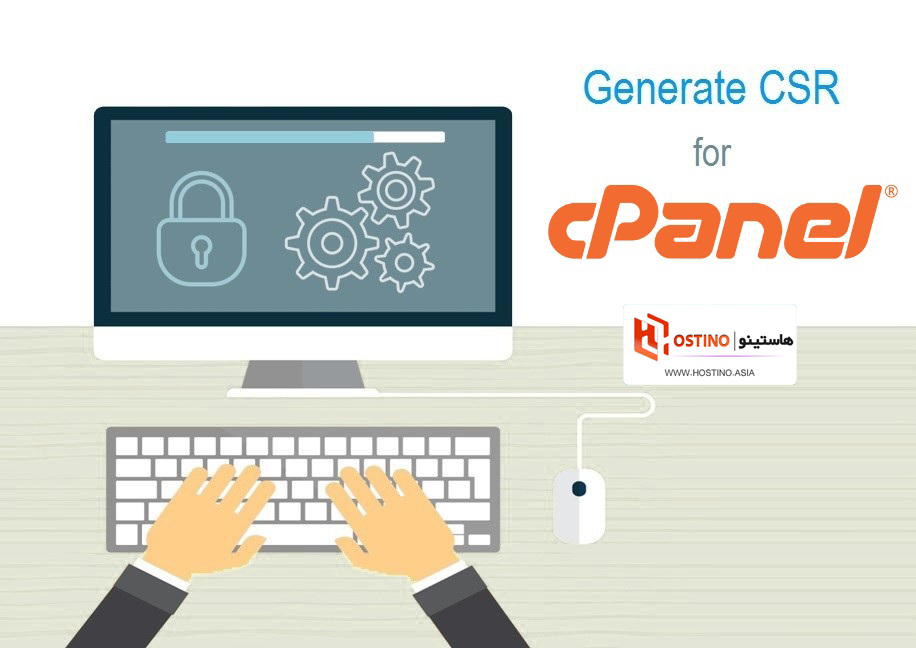
هنگامی که شما گواهینامه SSL خریداری میکنید, یکی از پارامتر هایی که شرکت صادر کننده گواهینامه SSL
از شما درخواست می کند Certificate Signing Request یا به اختصار کد CSR هست ،
در گواهینامه SSL همیشه صحبت از دو کلید هست یکی کلید خصوصی که می بایست به صورت کاملاً محرمانه باشد,
و یک کلید عمومی که در واقع در اختیار کاربران سایت شما قرار می گیرد و نیازی به حفاظت ندارد ،
این کلید عمومی حاوی مشخصات و اطلاعات شرکت شما به صورت رمز شده می باشد
و شما هنگامی که می خواهید گواهینامه SSL خود را خریداری نمایید ، بایستی که این کد CSR را برای صادرکننده گواهینامه ارسال کنید.
در طول مراحل سفارش یک SSL مرکز صدور گواهینامه درستی اطلاعات وارد شده توسط شما را بررسی و تایید میکند
و سپس یک گواهینامه SSLبرای شما تولید کرده و ارسال میکند.
برای ایجاد کد CSR به کنترل پنل Cpanel خود لاگین نمایید
سپس در صفحه اصلی سی پنل از قسمت SECURITY بر روی گزینه SSL/TLS کلیک نمایید.
برای ایجاد کد CSR به کنترل پنل Cpanel خود وارد شوید و سپس در صفحه اصلی سی پنل از قسمت SECURITY بر روی گزینه SSL/TLS کلیک نمایید.
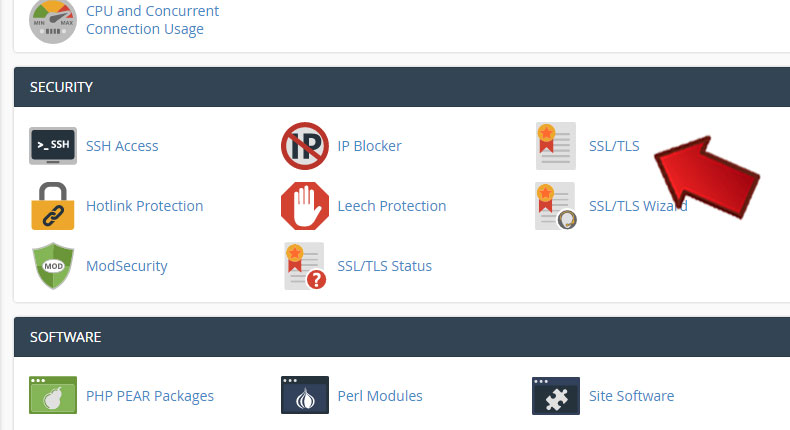
صفحه ای مانند تصویر زیر باز می شود، در قسمت Certificate Signing Requests) CSR)
بر روی لینک Generate, view, or delete SSL certificate signing requests. کلیک کنید.
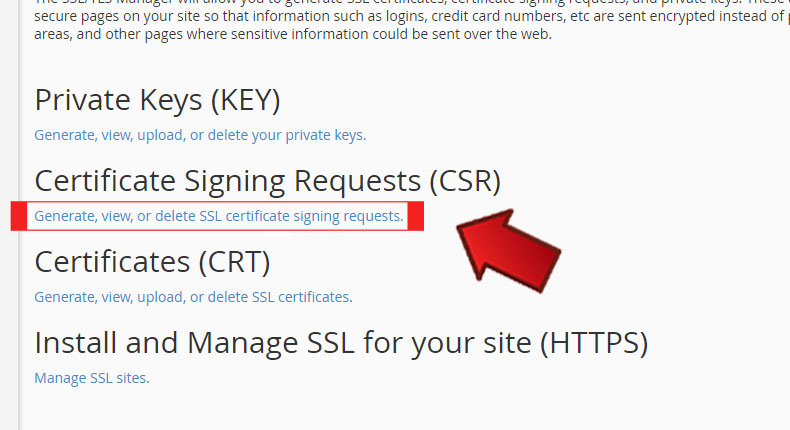
سپس در صفحه جدید و در قسمت CSR فرمی مانند تصویر زیر نمایش داده می شود.
اطلاعات خود را باید در این صحفه وارد نمایید.
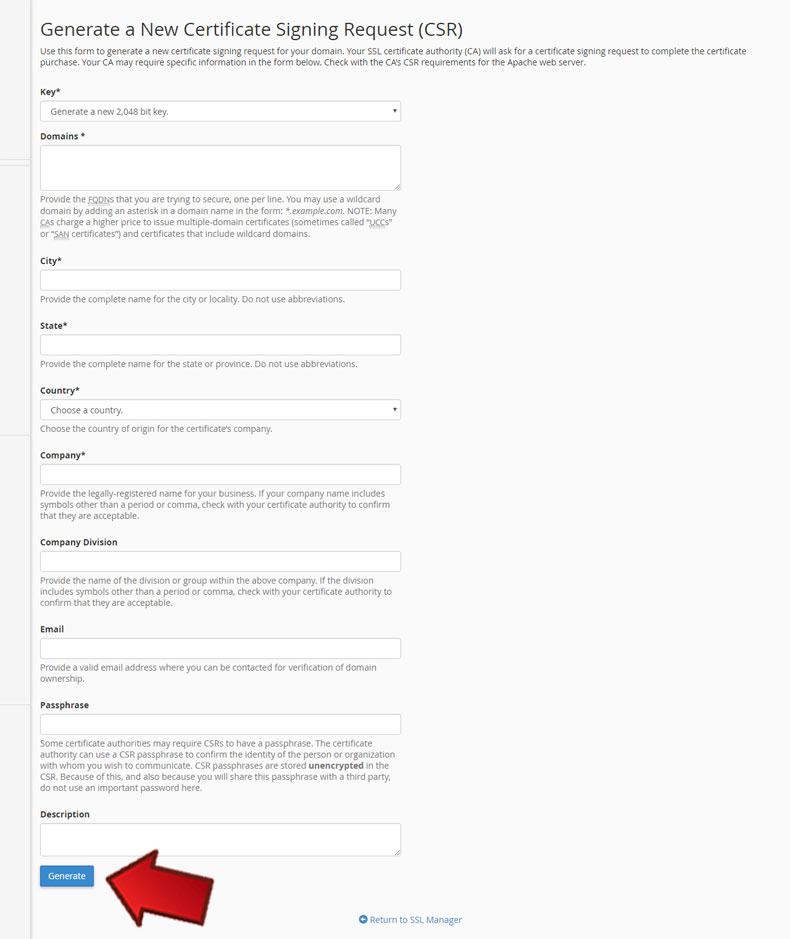
Key : در این قسمت استاندارد 2048 را انتخاب نمایید.
Domain : دامنه ای که قصد دارید برای آن SSL تهیه کنید وارد نمایید .
توجه!
وارد نمودن دامنه با WWW یا بدون WWW متفاوت است.
پس اگر می خواهید SSL شما با WWW باز شود آدرس دامنه خود را با WWW وارد نمایید.
SSL برای آدرس دقیق وارد شده تهیه می شود. چنانچه قصد سفارش WildCard SSL دارید
نام دامنه خود را با وارد نمودن علامت ستاره و سپس نقطه و بعد نام دامنه در این قسمت وارد نمایید به عنوان مثال: Domain.com.*
بخش City، Country و State: در این بخش می بایست اطلاعات شهر، استان و کشور را وارد نمایید.
نکته!
توجه داشته باشید اطلاعات وارد شده مطابق اطلاعات whois دامنه باشد ولی در صورتیکه دامنه شما بین المللی می باشد.
و اطلاعات دامنه شما مربوط به ایران می باشد به هیچ عنوان از اطلاعات مربوط به ایران و
آدرس ایمیل ای که تحت دامنه IR و یا دارای نام IRAN باشد استفاده ننمایید.
توجه داشته باشید بعلت تحریم بودن ایران اطلاعات CSR خود را با مشخصات غیر ایرانی تولید نمائید.
در صورتیکه دامنه شما IR یا دامنه ملی می باشد مشکلی در وارد نمودن اطلاعات
واقعی مربوط به ایران وجود ندارد و محدودیتی در این خصوص وجود ندارد.
بخش Company، Company Division و Email: در بخش Company نام سازمان مربوط به دامنه را وارد نمایید
و در بخش Company Division واحد مربوط به آن سازمان که درخواست SSL را دارد
را درج نمایید به عنوان مثال واحد IT . در بخش ایمیل نیز کافیست تا آدرس ایمیل مالک سرویس/دامنه را وارد نمایید.
بخش Passphrase و Descriptions: این دوبخش نیاز به تکمیل نداشته و بدون درج اطلاعات می توان آن را رها نمود.
در انتها بر روی دکمه یGenerate در انتهای صفحه کلیک نمایید.
پس از کلیک بر روی Generate کد CSR و Key شما تولید و نمایش داده می شود.
کد CSR در کادر Encoded Certificate Signing Request : قابل مشاهده است و کد Key را در کادر Encoded Key می توانید مشاهده کنید.
توصیه می شود هردو کد تولید شده را در یک فایل notepad در کامپیوتر شخصی خود ذخیره نمایید.
به صورت کلی می توانید کد CSR و Key را از بخش های Private Keys) KEY) و Certificate Signing Requests) CSR)
در قسمت SSL/TLS سی پنل خود مشاهده کنید.
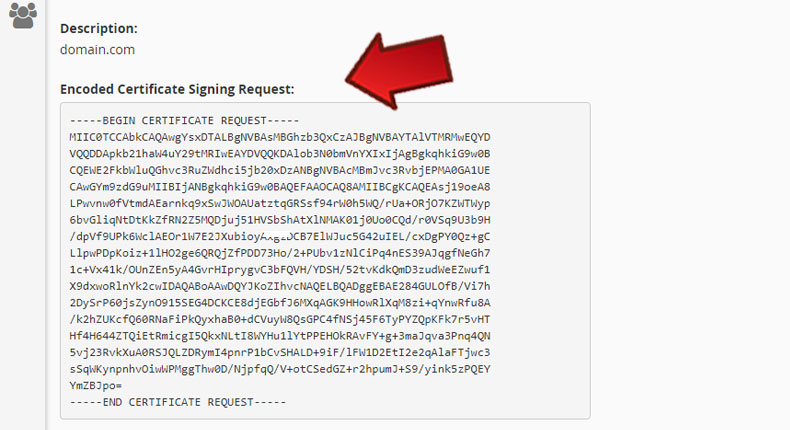
امیدوارم این مطلب آموزشی برا شما مفید بوده باشد.
